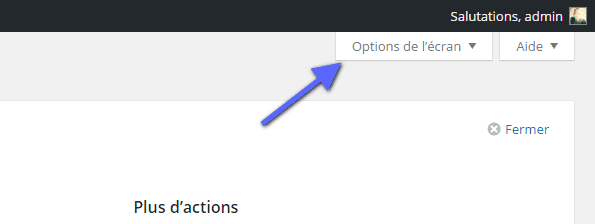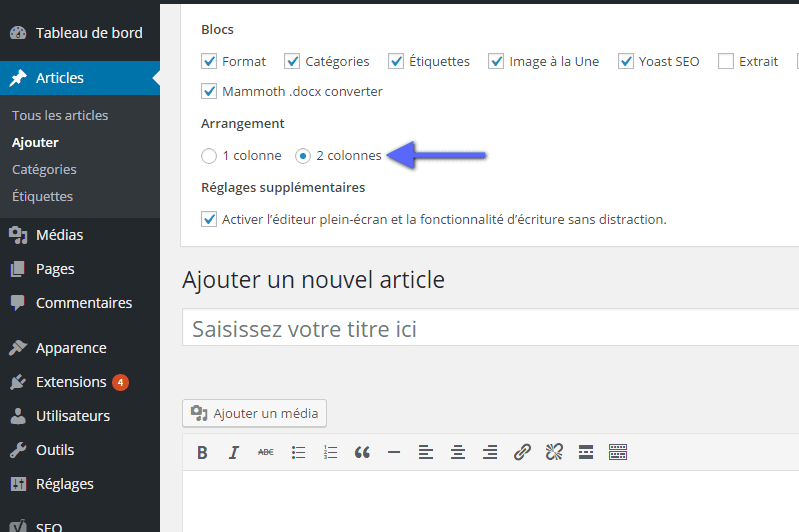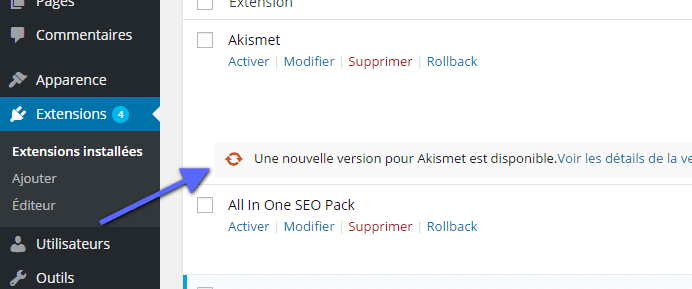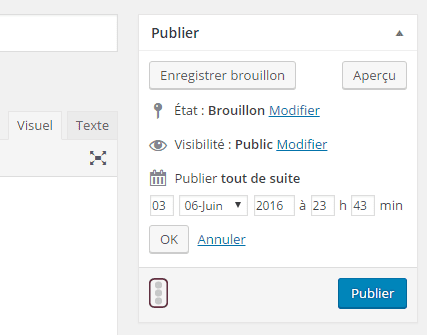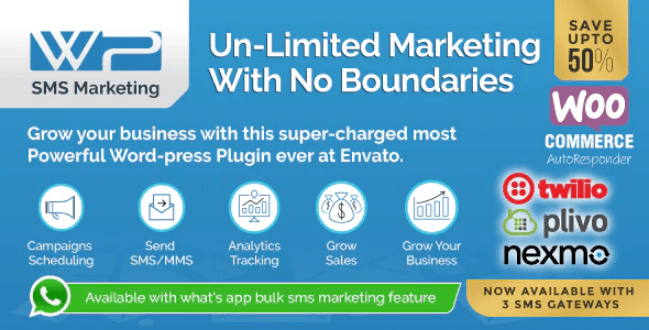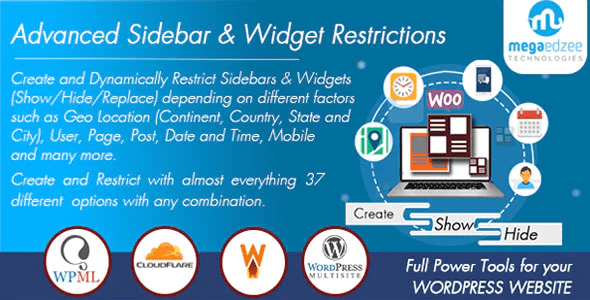WordPress est très facile à utiliser, même pour ceux qui n’ont aucune maîtrise du « high-tech », mais il peut être déroutant au premier abord. Dans un premier temps, tous les paramètres, les options et les caractéristiques peuvent être difficiles à assimiler. Cela disparaît généralement après quelques semaines et surtout avec une utilisation régulière. Une fois que vous trouvez vos marques, vous verrez que c’est un outil très efficace et utile.
Beaucoup de débutants ainsi que les utilisateurs expérimentés trouvent que WordPress est assez complet, mais il peut manquer de fonctionnalités utiles. WordPress est très puissant et a un potentiel infini en tant que CMS. Maîtriser les caractéristiques principales de l’écran du tableau de bord, est un préliminaire dans une compréhension quasi complète de ce puissant outil.
Cela peut vous aider à économiser un temps précieux et de l’argent. Il vous aide également à optimiser votre flux de travail, ce qui rend la vie beaucoup plus facile. Ce tutoriel vous présentera quelques conseils simples pour aider les débutants à tirer le maximum de WordPress.
Mais avant de vous lancer, prenez la peine de jeter un coup d’œil sur Comment installer un thème WordPress, Combien de plugins faut-il installer sur WordPress.
Ensuite, mettons-nous au travail !
Ajuster les options de l’écran
Beaucoup de débutants risquent de ne pas remarquer l’onglet Options de l’écran. Depuis cette section, vous pouvez contrôler votre espace de travail. Options de l’écran est un écran d’administration.
Découvrez aussi Comment ajouter un menu en plein écran et responsive sur WordPress
Il s’affiche sous la barre d’outils. L’onglet Options de l’écran vous permet de masquer ou d’afficher sur section dans votre zone de travail actuel. Il suffit de cliquer sur l’onglet « Options de l’écran » pour le développer et configurer ce que vous souhaitez afficher. Les « Options de l’écran » changent en fonction de l’emplacement dans lequel vous vous trouvez. Les options de l’écran principal du tableau de bord seront différents de ceux de rédaction des articles/pages.
Plus concrètement, durant la rédaction de pages/articles, vous pouvez choisir d’afficher ou de masquer certains modules par défaut comme : les champs personnalisés, la section Discussion, la section des commentaires, la section du slug et de l’auteur, la section de l’image à la une et bien plus. Vous pourrez également personnaliser le nombre de colonne de la page.
Configurez vos permaliens
C’est un prérequis en ce sens où c’est un paramètre que vous ne devez pas modifier pour l’avenir si vous ne souhaitez pas avoir des erreurs 404 sur votre blog. Directement après l’installation d’un blog WordPress, vous devez choisir la structure de vos permaliens.
Pour le faire, vous devez accéder à l’emplacement suivant « Réglages > Permaliens ».
Vous pouvez définir le permalien d’un article ou d’une page avant qu’il ne soit publié. Après avoir publié vous pourrez toujours le modifier en cliquant sur le bouton « modifier » situé juste à côté.
Prenez l’habitude de faire des liens internes (Internal Linking)
Il est prudent de remplir votre site internet avec des liens internes pertinents. Avec la sortie de WordPress 4.5 (Coleman), une nouvelle fonctionnalité d’ajout de lien sur la ligne a beaucoup simplifié les choses. Cette nouvelle fonctionnalité vous fera gagner beaucoup de temps.
Lisez aussi : Comment ajouter la prévisualisation de liens sur WordPress
Prenez l’habitude de faire des mises à jour
Les mises à jour ont plusieurs raisons d’être. Premièrement, les mises à jour corrigent les failles de sécurité qui existent sur les précédentes versions, mais aussi les mises à jour apportent de nouvelles fonctionnalités. En gros elles ont pour principal objectif d’améliorer l’expérience utilisateur. Faire des mises à jour est donc important sinon vitale pour votre blog.
Les mises à jour des plugins et des thèmes WordPress est assez simple, lorsque vous vous trouvez dans l’interface des plugins par exemple, vous trouverez un lien qui vous permet faire une mise à jour rapidement.
N’installez pas n’importe quel plugin sur votre blog
L’utilisation des plugins de sources fiables qui ont une bonne réputation est importante. Les plugins sont en grande partie ce qui justifie le succès de WordPress. Si vous n’êtes pas prudent, ce sera la source des beaucoup de problèmes sur votre blog. Avant d’installer un plugin, vous devez vous assurer plusieurs fois qu’il est :
- Compatible avec votre version de WordPress
- Possède des avis favorables sur WordPress.org
- Qu’il correspond à ce que vous recherchez
Mais avant, vous aurez probablement besoin de le tester. C’est l’une des raisons pour lesquelles nous invitons tout le monde à installer WordPress en local, ce n’est pas uniquement pour les développeurs, mais également pour tous ceux qui souhaitent maintenir un blog WordPress.
Il va donc de soi que tous les plugins qui ne proviennent pas de source fiable sont à éviter au maximum. J’indexe particulièrement tous ceux qui aiment télécharger des plugins premium gratuitement. Si jusqu’à présent tout se passe bien avec ces plugins, vous aurez tôt ou tard une mauvaise surprise.
Consultez aussi notre article pour savoir Comment résoudre une erreur 504 sur votre site web WordPress
Apprenez à planifier vos articles
Vous ne serez pas toujours disponible pour publier un article. WordPress vous propose donc de planifier vos articles. Vos articles seront donc publiés à un moment précis sans que vous n’ayez besoin de vous connecter.
Ceci n’est pas toujours vrai, car pour qu’un article planifié soit publié, il faudrait que le serveur sur lequel votre blog WordPress se situe soit en activité. Généralement les hébergeurs web proposent des services « CRON », qui vous permettent de mettre votre serveur en activité. Mais votre blog peut également être en activité lorsqu’un robot d’indexation le visite (c’est également le cas lorsqu’un visiteur arrive sur votre blog). Donc si votre blog n’a pas beaucoup de trafic ou n’a pas de « CRON jobs », les planifications peuvent échouer.
Dernières Pensées
Si vous débutez sur WordPress, alors les choses peuvent ne pas toujours être faciles pour vous. La patience sera déterminante pour vous aider à trouver la voie du succès, mais aussi vous aurez à appliquer quelques astuces pour améliorer votre blog.
Si vous avez des questions, n’hésitez pas à en poser dans la zone des commentaires ci-après.
Comme ces principaux changements, les plugins doivent se tenir. Plusieurs fois, un site internet peut être brisé en raison des problèmes d’incompatibilité avec un plugin et/ou votre thème WordPress. Parfois, une nouvelle version de WordPress va changer pour corriger une vulnérabilité de sécurité. Cela peut briser la compatibilité avec un plugin. Cela ne veut pas même la pire chose qui puisse arriver. Voici quelques points clés à prendre en compte avec les plugins WordPress .
Découvrez aussi quelques plugins WordPress premium
Vous pouvez utiliser d’autres plugins WordPress pour donner une apparence moderne et pour optimiser la prise en main de votre blog ou site web.
Nous vous proposons donc ici quelques plugins WordPress premium qui vous aideront à le faire.
1. Gravity Forms – List & Edit
Avec ce plugin WordPress premium, il est possible de modifier ou de supprimer des entrées soumises dans les formulaires de votre site web. Une caractéristique qui manque énormément au plugin Gravity Forms, ce pourquoi cette extension a été créée.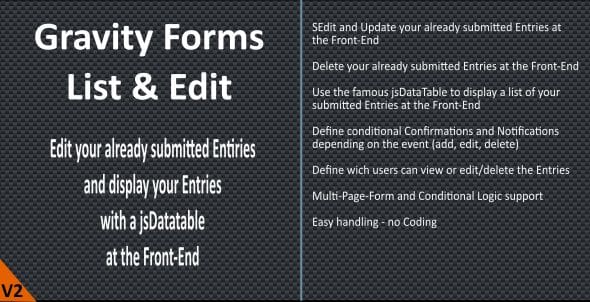
Parmi ses fonctionnalités on citera entre autres : la modification et sauvegarde des données enregistrées, la suppression des données saisies, la modification et Suppression des articles déjà publiés, l’intégration parfaite avec les plugins jQuery Datatables et Gravity-Forms, le support de la logique conditionnel, simple et rapide à installer, et beaucoup plus.
Télécharger | Démo | Hébergement Web
2. WordPress SMS Marketing Plugin
Ce plugin WordPress premium de marketing est spécialement conçu pour fonctionner avec les SMS.
Comme avec la plupart des outils de marketing automatisés, celui-ci vous permet de rationaliser vos efforts de marketing grâce à une programmation en bloc, des messages automatisés, des actions de déclenchement et plus encore.
Découvrez notre article sur : BuddyPress et bbPress : Deux plugins WordPress pour entretenir une conversation
Il est également livré avec des analyses intégrées afin que vous puissiez consulter les résultats de vos campagnes de marketing SMS pour voir à quel point ils fonctionnent.
Télécharger | Démo | Hébergement Web
3. WordPress Sidebar and Widgets Visibility
Les widgets et les barres latérales dans les thèmes ont généralement un seul design. Sachant cela, certains utilisateurs achètent tout de même ces thèmes WordPress. Mais désormais, grâce à ce plugin WordPress premium révolutionnaire, vous pourrez créer avec facilité de superbes nouveaux templates.
Le processus est très simple. Pour retoucher un widget, il suffit d’ajouter le Customiser de widget avant et de configurer les options de style. Il fonctionne également avec les barres latérales. Installez juste ce plugin WordPress sur n’importe quelle barre latérale et changez son apparence.
Consultez aussi Comment changer le côté de la barre latérale sur WordPress
C’est simple et efficace!
Télécharger | Démo | Hébergement Web
Ressources recommandées
Découvrez d’autres ressources recommandées qui vous accompagneront dans la création et la gestion de votre site web.
- 6 plugins WordPress pour faire signer des documents en ligne
- 10 plugins WordPress pour générer du trafic sur votre blog
- 70 conseils pour créer un blog rentable et réussir dans la vie
- 6 plugins WordPress premium pour ajouter un lecteur audio
Conclusion
Voilà ! C’est tout pour ce guide. J’espère qu’il vous permettra d’avoir les meilleurs conseils pour tous ceux qui débutent sur WordPress.
Cependant, vous pourrez aussi consulter nos ressources, si vous avez besoin de plus d’éléments pour mener à bien vos projets de création de sites internet, en consultant notre guide sur la création de blog WordPress.
N’hésitez pas à le partager avec vos amis sur vos réseaux sociaux préférés. Si vous avez des suggestions ou des remarques, laissez-les dans notre section commentaires.
…